Otrzymaj bezpłatne skanowanie i sprawdź, czy twój komputer jest zainfekowany.
USUŃ TO TERAZAby korzystać z w pełni funkcjonalnego produktu, musisz kupić licencję na Combo Cleaner. Dostępny jest 7-dniowy bezpłatny okres próbny. Combo Cleaner jest własnością i jest zarządzane przez RCS LT, spółkę macierzystą PCRisk.
Jakiego rodzaju malware jest trojan JS/Agent?
Trojan JS/Agent to nazwa wykrywania złośliwych plików JavaScript. Zwykle takie pliki (złośliwe kody) są dystrybuowane poprzez wstrzykiwanie ich do legalnych witryn. Komputery zostają zainfekowane po odwiedzeniu złośliwej (lub legalnej, ale porwanej) witryny i upuszczeniu złośliwego pliku.
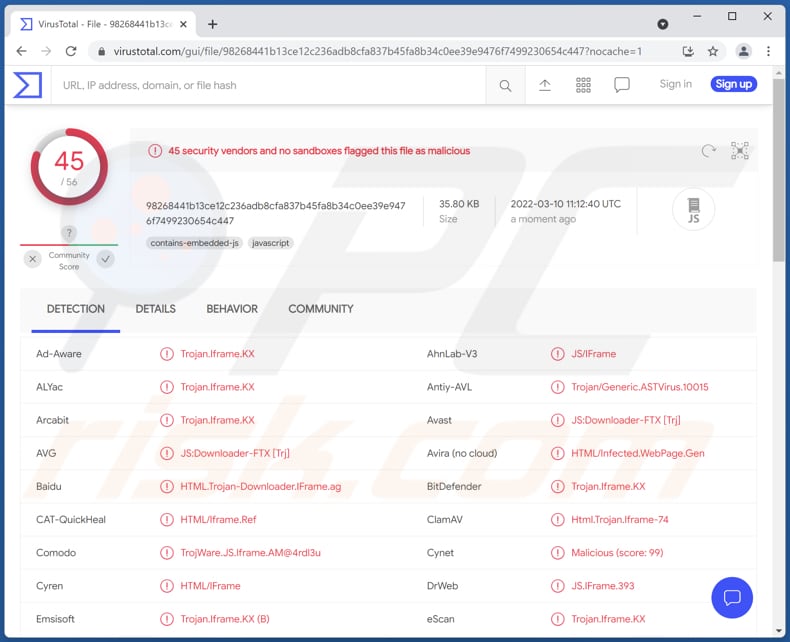
Szczegółowe informacje o trojanie JS/Agent
Złośliwe pliki JavaScript (wykrywane jako trojan JS/Agent) mogą otwierać złośliwe strony internetowe oraz prowadzić do pobierania i wykonywania innych złośliwych plików (wstrzykiwania dodatkowego malware). Cyberprzestępcy mogą używać złośliwego kodu JavaScript do rozpowszechniania ransomware, górników kryptowaluty, trojanów i innego malware.
Innym popularnym sposobem nakłonienia użytkowników do wykonania złośliwych plików JavaScript jest dołączanie ich do wiadomości e-mail. Zwykle złośliwe załączniki do wiadomości e-mail są zamaskowane jako ważne/oficjalne dokumenty (na przykład faktury, wyciągi bankowe, zamówienia zakupu itp.).
| Nazwa | Trojan JS/Agent JavaScript |
| Typ zagrożenia | Trojan, wirus kradnący hasła, złośliwe oprogramowanie bankowe, oprogramowanie szpiegujące. |
| Nazwy wykrycia | Avast (JS:Downloader-FTX [Trj]), Combo Cleaner (Trojan.Iframe.KX), ESET-NOD32 (HTML/TrojanDownloader.IFrame), Kaspersky (Trojan-Downloader.HTML.IFrame.aje), Microsoft (Exploit:HTML/IframeRef.gen), Pełna lista (VirusTotal) |
| Ładunek | Różne złośliwe oprogramowanie |
| Objawy | Trojany mają na celu potajemną infiltrację komputera ofiary i milczenie, dzięki czemu na zainfekowanej maszynie nie widać wyraźnie żadnych konkretnych objawów. |
| Metody dystrybucji | Zainfekowane załączniki do wiadomości e-mail, złośliwe reklamy online, socjotechnika, pirackie oprogramowanie. |
| Zniszczenie | Skradzione hasła i informacje bankowe, kradzież tożsamości, komputer ofiary dodany do botnetu. |
| Usuwanie malware (Windows) |
Aby usunąć możliwe infekcje malware, przeskanuj komputer profesjonalnym oprogramowaniem antywirusowym. Nasi analitycy bezpieczeństwa zalecają korzystanie z Combo Cleaner. Pobierz Combo CleanerBezpłatny skaner sprawdza, czy twój komputer jest zainfekowany. Aby korzystać z w pełni funkcjonalnego produktu, musisz kupić licencję na Combo Cleaner. Dostępny jest 7-dniowy bezpłatny okres próbny. Combo Cleaner jest własnością i jest zarządzane przez RCS LT, spółkę macierzystą PCRisk. |
Ogólne informacje o wykryciu trojana JS/Agent
Trojan JS/Agent to nazwa wykrywania złośliwych plików JavaScript. Zwykle można je znaleźć na porwanych (ale legalnych) witrynach internetowych. Oprócz wstrzykiwania malware, skrypty JavaScript mogą wyświetlać różne okienka pop-up, wykonywać operacje śledzenia (śledzić dane).
Jak malware dostało się na mój komputer?
Gdy złośliwe pliki/kody JavaScript są wstrzykiwane do zaatakowanych witryn, komputery zostają zainfekowane po ich odwiedzeniu, a złośliwe pliki są zostawiane i wykonywane. Ponadto cyberprzestępcy wykorzystują e-maile (załączniki lub pliki w e-mailach), trojany, witryny pobierania pirackiego oprogramowania i inne podejrzane źródła do pobierania plików/programów lub fałszywe aktualizacje w celu rozsyłania malware.
We wszystkich przypadkach cyberprzestępcy próbują nakłonić użytkowników do samodzielnego wykonania złośliwego oprogramowania. Zwykle używają złośliwego pakietu MS Office, PDF lub innych dokumentów, plików wykonywalnych, archiwów i innych plików (w tym plików JavaScript). Przykładami niewiarygodnych źródeł pobierania programów (lub plików) są sieci P2P, zewnętrzne konfiguratory pobierania i witryny z bezpłatnym hostingiem plików.
Jak uniknąć instalacji malware?
Nie ufaj nieistotnym e-mailom wysłanym z podejrzanych adresów. Zwłaszcza, gdy takie e-maile zawierają załączniki lub linki. Bardzo często tego rodzaju wiadomości są wykorzystywane do rozsyłania malware. Unikaj otwierania plików pobranych z podejrzanych źródeł. Jako źródeł pobierania oprogramowania i plików używaj wyłącznie oficjalnych stron i bezpośrednich linków.
Nigdy nie używaj nieoficjalnych narzędzi do aktualizacji lub aktywacji oprogramowania. Przeprowadzaj je za pomocą narzędzi/funkcji zapewnionych przez oficjalnych twórców oprogramowania. Jeśli uważasz, że twój komputer jest już zainfekowany, zalecamy wykonanie skanowania za pomocą Combo Cleaner Antivirus dla Windows, aby automatycznie usunąć obecne malware.
Natychmiastowe automatyczne usunięcie malware:
Ręczne usuwanie zagrożenia może być długim i skomplikowanym procesem, który wymaga zaawansowanych umiejętności obsługi komputera. Combo Cleaner to profesjonalne narzędzie do automatycznego usuwania malware, które jest zalecane do pozbycia się złośliwego oprogramowania. Pobierz je, klikając poniższy przycisk:
POBIERZ Combo CleanerPobierając jakiekolwiek oprogramowanie wyszczególnione na tej stronie zgadzasz się z naszą Polityką prywatności oraz Regulaminem. Aby korzystać z w pełni funkcjonalnego produktu, musisz kupić licencję na Combo Cleaner. Dostępny jest 7-dniowy bezpłatny okres próbny. Combo Cleaner jest własnością i jest zarządzane przez RCS LT, spółkę macierzystą PCRisk.
Szybkie menu:
- Czym jest JS/Agent Trojan?
- KROK 1. Manualne usuwanie malware JS/Agent.
- KROK 2. Sprawdź, czy twój komputer jest czysty.
Jak manualnie usunąć malware?
Ręczne usuwanie malware jest skomplikowanym zadaniem. Zwykle lepiej jest pozwolić programom antywirusowym lub anty-malware zrobić to automatycznie. Aby usunąć to malware zalecamy użycie Combo Cleaner Antivirus dla Windows.
Jeśli chcesz manualnie usunąć malware, pierwszym krokiem jest zidentyfikowanie jego nazwy. Oto przykład podejrzanego programu uruchomionego na komputerze użytkownika:

Jeśli sprawdziłeś listę programów uruchomionych na komputerze, na przykład używając menedżera zadań i zidentyfikowałeś program, który wygląda podejrzanie, powinieneś wykonać te kroki:
 Pobierz program o nazwie Autoruns. Pokazuje on automatycznie uruchamiane aplikacje, rejestr i lokalizacje plików systemowych:
Pobierz program o nazwie Autoruns. Pokazuje on automatycznie uruchamiane aplikacje, rejestr i lokalizacje plików systemowych:

 Uruchom ponownie swój komputer w trybie awaryjnym:
Uruchom ponownie swój komputer w trybie awaryjnym:
Użytkownicy Windows XP i Windows 7: Uruchom komputer w trybie awaryjnym. Kliknij Start, kliknij Zamknij, kliknij Uruchom ponownie, kliknij OK. Podczas procesu uruchamiania komputera naciśnij kilkakrotnie klawisz F8 na klawiaturze, aż zobaczysz menu Opcje zaawansowane systemu Windows, a następnie wybierz z listy opcję Tryb awaryjny z obsługą sieci.

Film pokazujący jak uruchomić system Windows 7 w „Trybie awaryjnym z obsługą sieci":
Użytkownicy Windows 8: Uruchom system Windows 8 w trybie awaryjnym z obsługą sieci — przejdź do ekranu startowego systemu Windows 8, wpisz Zaawansowane, w wynikach wyszukiwania wybierz Ustawienia. Kliknij Zaawansowane opcje uruchamiania, a w otwartym oknie „Ogólne ustawienia komputera" wybierz Zaawansowane uruchamianie.
Kliknij przycisk „Uruchom ponownie teraz". Twój komputer zostanie teraz ponownie uruchomiony w „Zaawansowanym menu opcji uruchamiania". Kliknij przycisk „Rozwiąż problemy", a następnie kliknij przycisk „Opcje zaawansowane". Na ekranie opcji zaawansowanych kliknij „Ustawienia uruchamiania".
Kliknij przycisk „Uruchom ponownie". Twój komputer uruchomi się ponownie na ekranie Ustawienia uruchamiania. Naciśnij klawisz F5, aby uruchomić komputer w trybie awaryjnym z obsługą sieci.

Film pokazujący, jak uruchomić Windows 8 w „Trybie awaryjnym z obsługą sieci":
Użytkownicy Windows 10: Kliknij logo Windows i wybierz ikonę Zasilania. W otwartym menu kliknij „Uruchom ponownie" przytrzymując przycisk „Shift" na klawiaturze. W oknie „Wybierz opcję" kliknij przycisk „Rozwiązywanie problemów", a następnie wybierz opcję „Opcje zaawansowane".
W menu opcji zaawansowanych wybierz „Ustawienia uruchamiania" i kliknij przycisk „Uruchom ponownie". W następnym oknie powinieneś kliknąć przycisk „F5" na klawiaturze. Spowoduje to ponowne uruchomienie systemu operacyjnego w trybie awaryjnym z obsługą sieci.

Film pokazujący jak uruchomić Windows 10 w „Trybie awaryjnym z obsługą sieci":
 Wyodrębnij pobrane archiwum i uruchom plik Autoruns.exe.
Wyodrębnij pobrane archiwum i uruchom plik Autoruns.exe.

 W aplikacji Autoruns kliknij „Opcje" u góry i odznacz opcje „Ukryj puste lokalizacje" oraz „Ukryj wpisy Windows". Po tej procedurze kliknij ikonę „Odśwież".
W aplikacji Autoruns kliknij „Opcje" u góry i odznacz opcje „Ukryj puste lokalizacje" oraz „Ukryj wpisy Windows". Po tej procedurze kliknij ikonę „Odśwież".

 Sprawdź listę dostarczoną przez aplikację Autoruns i znajdź plik malware, który chcesz usunąć.
Sprawdź listę dostarczoną przez aplikację Autoruns i znajdź plik malware, który chcesz usunąć.
Powinieneś zapisać pełną ścieżkę i nazwę. Zauważ, że niektóre malware ukrywa swoje nazwy procesów pod prawidłowymi nazwami procesów systemu Windows. Na tym etapie bardzo ważne jest, aby unikać usuwania plików systemowych. Po znalezieniu podejrzanego programu, który chcesz usunąć, kliknij prawym przyciskiem myszy jego nazwę i wybierz „Usuń".

Po usunięciu malware za pomocą aplikacji Autoruns (zapewnia to, że malware nie uruchomi się automatycznie przy następnym uruchomieniu systemu), należy wyszukać jego nazwę na komputerze. Przed kontynuowaniem należy włączyć ukryte pliki i foldery. Jeśli znajdziesz plik malware, upewnij się, że go usunąłeś.

Uruchom ponownie komputer w normalnym trybie. Wykonanie poniższych czynności powinno pomóc w usunięciu malware z twojego komputera. Należy pamiętać, że ręczne usuwanie zagrożeń wymaga zaawansowanych umiejętności obsługi komputera. Zaleca się pozostawienie usuwania malware programom antywirusowym i zabezpieczającym przed malware.
Te kroki mogą nie działać w przypadku zaawansowanych infekcji malware. Jak zawsze lepiej jest uniknąć infekcji, niż później próbować usunąć malware. Aby zapewnić bezpieczeństwo swojego komputera, należy zainstalować najnowsze aktualizacje systemu operacyjnego i korzystać z oprogramowania antywirusowego. Aby mieć pewność, że twój komputer jest wolny od infekcji malware, zalecamy jego skanowanie za pomocą Combo Cleaner Antivirus dla Windows.
Często zadawane pytania (FAQ)
Jakie są największe problemy, jakie może powodować malware?
Może to być szyfrowanie danych, utrata pieniędzy, kradzież tożsamości, naruszenie prywatności. Wszystko zależy od rodzaju złośliwego oprogramowania.
Jaki jest cel złośliwego oprogramowania?
W większości przypadków cyberprzestępcy wykorzystują malware do generowania przychodów. Przykładowo, wykorzystują złodzieje informacji, aby uzyskać poufne dane, które pozwoliłyby im przejąć kontrolę nad kontami bankowymi lub innymi, lub używają ransomware do szyfrowania plików i żądania zapłaty w zamian za narzędzie do odszyfrowania. Ponadto, malware jest wykorzystywane do przerywania niektórych procesów, zakłócania pracy firmy itp.
Jak malware dostało się do mojego komputera?
Zwykle złośliwe oprogramowanie jest rozpowszechniane przy użyciu różnych technik phishingowych i innych technik socjotechnicznych, takich jak złośliwe e-maile (linki i załączniki), fałszywe komunikaty ostrzegawcze systemu, pobrania drive-by, sieci peer-to-peer, strony z pirackim oprogramowaniem. Niektóre rodzaje malware mogą rozsyłać się za pośrednictwem sieci lokalnej i wymiennych urządzeń pamięci masowej.
Czy Combo Cleaner ochroni mnie przed malware?
Tak, Combo Cleaner wykryje i usunie złośliwe oprogramowanie z zainfekowanego komputera. Ważne jest, aby wiedzieć, że komputery zainfekowane zaawansowanym malware muszą zostać przeskanowane przy użyciu pełnego skanowania. W przeciwnym razie tego rodzaju złośliwe oprogramowanie pozostanie niewykryte.
Udostępnij:

Tomas Meskauskas
Ekspert ds. bezpieczeństwa, profesjonalny analityk złośliwego oprogramowania
Jestem pasjonatem bezpieczeństwa komputerowego i technologii. Posiadam ponad 10-letnie doświadczenie w różnych firmach zajmujących się rozwiązywaniem problemów technicznych i bezpieczeństwem Internetu. Od 2010 roku pracuję jako autor i redaktor Pcrisk. Śledź mnie na Twitter i LinkedIn, aby być na bieżąco z najnowszymi zagrożeniami bezpieczeństwa online.
Portal bezpieczeństwa PCrisk jest prowadzony przez firmę RCS LT.
Połączone siły badaczy bezpieczeństwa pomagają edukować użytkowników komputerów na temat najnowszych zagrożeń bezpieczeństwa w Internecie. Więcej informacji o firmie RCS LT.
Nasze poradniki usuwania malware są bezpłatne. Jednak, jeśli chciałbyś nas wspomóc, prosimy o przesłanie nam dotacji.
Przekaż darowiznęPortal bezpieczeństwa PCrisk jest prowadzony przez firmę RCS LT.
Połączone siły badaczy bezpieczeństwa pomagają edukować użytkowników komputerów na temat najnowszych zagrożeń bezpieczeństwa w Internecie. Więcej informacji o firmie RCS LT.
Nasze poradniki usuwania malware są bezpłatne. Jednak, jeśli chciałbyś nas wspomóc, prosimy o przesłanie nam dotacji.
Przekaż darowiznę
▼ Pokaż dyskusję